Ghid pentru începători pentru a crea un IPSW personalizat pentru ocolire iCloud [Finalizat]
Crearea unui IPSW personalizat pentru ocolire iCloud implică modificarea firmware-ului pentru a evita activarea iCloud. Aceasta este cea mai simplă explicație despre crearea unui IPSW unic, dar care este scopul creării unuia? În acest blog, ne vom scufunda în complexitățile sale și vom vedea cum funcționează pentru activarea iCloud și, dacă există alternative mai simple, le puteți folosi astfel, dar într-un mod mult mai simplu pentru toată lumea.
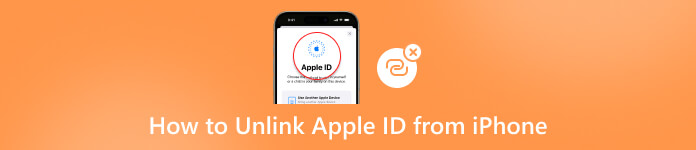
În acest articol:
- Partea 1. Ce este IPSW și cum să obțineți unul?
- Partea 2. IPSW personalizat pentru iCloud Bypass pe computer - Cerințe, pași și altele
- Partea 3. Cum să restaurați iPhone/iPad folosind IPSW personalizat
- Partea 4. O modalitate mai simplă de a ocoli activarea iCloud cu un singur clic
- Partea 5. Întrebări frecvente despre IPSW iCloud Bypass
Partea 1. Ce este IPSW și cum să obțineți unul?
IPSW, prescurtare pentru iPhone Software, este formatul de fișier proprietar al Apple pentru actualizările de firmware iOS și iPadOS. Aceste fișiere conțin îmbunătățiri, remedieri de erori și corecții de securitate. Iată cum să lucrați cu fișierele IPSW:
Descărcări automate:
Când vă actualizați iPhone-ul prin Finder, iTunes sau Software Update, dispozitivul dvs. descarcă automat fișierele IPSW corespunzătoare. Aceste fișiere sunt stocate în anumite foldere de pe computerul dvs. și nu puteți schimba această locație în iTunes.:
• Pe macOS: Actualizări de software ~/Library/iTunes/iPhone
• Pe Windows: C:Utilizatori[nume utilizator]AppDataRoamingApple ComputeriTunesiPhone (iPad sau iPod) Actualizări de software
Descărcări manuale:
Dacă doriți mai mult control asupra fișierelor firmware, descărcați IPSW-uri de pe acest site web: https://ipsw.iremove.tools/. Vizitați-l și alegeți IPSW pentru dispozitivul dvs. și versiunea sistemului de operare. IPSW descărcat este salvat în folderul Descărcări al computerului. Îl puteți redenumi, muta sau șterge fără a vă afecta dispozitivul.
Dacă faceți un IPSW personalizat, firmware-ul iPhone poate debloca și iCloud gratuit. Cu toate acestea, această metodă funcționează numai pentru iPhone-urile mai vechi. Să vedem cum să personalizăm IPSW pentru ocolirea iCloud în partea următoare.
Partea 2. IPSW personalizat pentru iCloud Bypass pe computer - Cerințe, pași și altele
Înainte de a putea crea un IPSW personalizat pentru a ocoli iCloud, va trebui să pregătiți anumite lucruri și am inclus toate informațiile de care aveți nevoie mai jos. Asigurați-vă că urmați pașii de aici pentru a afla cum să creați un IPSW personalizat pentru nevoile dvs.!
Cerințe:
• Veți avea nevoie de un fișier IPSW modificat care să elimine blocarea de activare a iCloud.
• Instalați iTunes pe Windows sau Mac.
• Conectați iPhone-ul pe care doriți să-l utilizați prin USB la un computer.
Pași despre cum să o faci:
Pe Windows:
Descărcați fișierul IPSW care se potrivește dispozitivului dvs. și sistemului iOS de la https://ipsw.iremove.tools/ și schimbați extensia în .zip.
Dezarhivați acest fișier și veți vedea fișierele .dmg care trebuie decriptate. Puteți găsi cheia pe acest site: https://www.theiphonewiki.com/.
Găsiți cel mai mare fișier .dmg și copiați-l pe desktop.
Utilizați cheia pe care o găsiți de pe fostul site web și decriptați-o.
Redenumiți fișierul la numele său original .dmg.
Apoi, deschideți Aplicații folderul din folderul dezarhivat și ștergeți setup.app dosar în el.
Salvați fișierul decriptat și redenumit în Pasul 5 și mutați-l în Aplicații pliant
Utilizați acest fișier pentru a înlocui fișierul existent.
Ultimul pas este să comprimați folderul și să schimbați extensia fișierului înapoi la ".ipswDupă ștergerea fișierului setup.app, decriptarea fișierului dmg și re-comprimarea folderului, acum ați creat cu succes un fișier IPSW personalizat pe Windows, care poate elimina blocarea iCloud.
Pe Mac:
Această metodă acceptă numai sisteme Mac pe 32 de biți.
Descărcați fișierul IPSW care se potrivește cu modelul dispozitivului dvs. de pe https://ipsw.iremove.tools/.
Veți descărca un fișier .ipsw. Trebuie să modificați extensia la zip și să extrageți fișierele într-un folder nou.
Veți găsi mai multe fișiere .dmg și trebuie să îl extrageți pe cel mai mare pe desktop.
Acest fișier este criptat. Pentru a o decripta, descărcați cheia de pe https://www.theiphonewiki.com/.
Utilizați aplicația pe care ați descărcat-o și decriptați fișierul .dmg.
După decriptare, faceți clic O.K în fereastra pop-up, selectați folderul de ieșire, apoi lipiți cheia ca Sistemul de fișiere rădăcină.
Clic Decriptați DMG. După câteva minute, procesul va fi finalizat.
Deschideți folderul la Pasul 2 și deschideți Aplicație folder în el.
Ștergeți fișierul de configurare din acest folder.
Reveniți la fișierul decriptat, faceți clic dreapta pe el și selectați Eject.
Odată ce fișierul este salvat, mutați-l înapoi în folderul original și redenumiți-l în numele fișierului său.dmg.
Comprimați folderul extras și schimbați extensia înapoi la .ipsw.
Partea 3. Cum să restaurați iPhone/iPad folosind IPSW personalizat
După ce am creat fișierul IPSW personalizat pentru a ocoli iCloud, acum ne putem restaura dispozitivele folosind iTunes sau Finder. Cu toate acestea, iTunes sau Finder va descărca automat fișierul IPSW implicit și va restabili dispozitivul. Prin urmare, avem nevoie de câteva operațiuni pentru a restaura fișierul personalizat IPSW.
Primul, restaurați-vă iPhone-ul în mod normal. Nu faceți clic doar pe Restaurare. În schimb, apăsați Shift (pentru Windows) sau Alt/Option (pentru Mac) și apoi faceți clic Restabili. Acum, răsfoiți computerul și selectați fișierul IPSW personalizat pentru a ocoli iCloud.
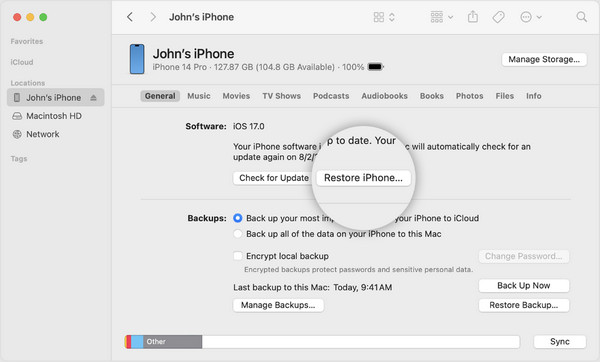
Partea 4. O modalitate mai simplă de a ocoli activarea iCloud cu un singur clic
De fapt, utilizarea IPSW pentru a ocoli activarea iCloud este limitată de sistem și foarte complicată. Și trebuie să urmați ghidul cu atenție, deoarece orice operare greșită poate cauza eșec. Meriți o metodă mai ușoară, mai sigură și mai universală pentru a ocoli activarea iCloud. imyPass iPassBye oferă o modalitate mult mai ușoară de a edita IPSW și de a ocoli activarea iCloud pe iPhone ușor și rapid. Chiar dacă nu ești un profesionist, reușirea utilizării aplicației a devenit posibilă datorită interfeței sale ușor de utilizat și a procesului punctual despre cum să o folosești. Sunteți intrigat de cum să utilizați aplicația? Dacă da, citiți tutorialul pentru că de data aceasta v-am recuperat!
Pentru a descărca acest lucru, faceți clic pe butonul de pe computer pentru a descărca direct iPassBye. După ce îl descărcați, instalați și lansați aplicația!
După deschiderea aplicației, conectați iOS folosind cablul de încărcare la computerul de unde ați descărcat aplicația.
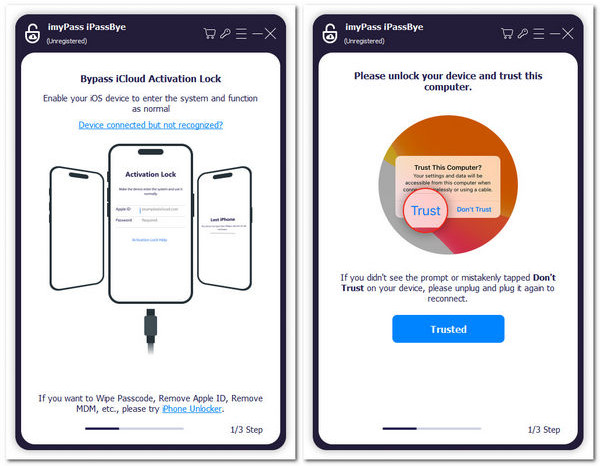
Consultați următoarele avertismente adăugate în aplicație despre ocolirea blocării de activare înainte de a continua și a face clic start. De asemenea, este necesară introducerea dispozitivului pentru jailbreak. Dacă nu știți cum să o faceți, faceți clic pe Tutorial iOS Jailbreak și apoi Următorul.
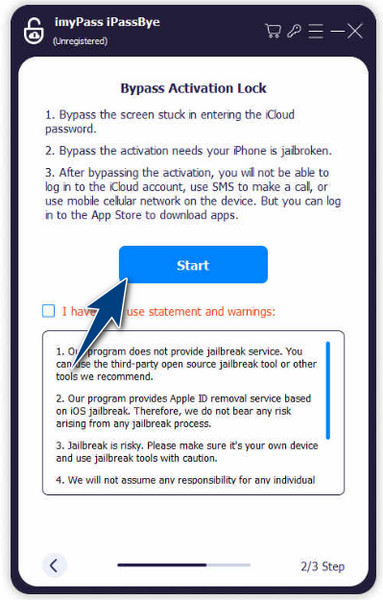
Pentru a începe ocolirea, faceți clic pe Începeți să ocoliți activarea butonul după ce confirmați informațiile generate de aplicația despre dispozitivul conectat. Așteptați câteva minute, iar dispozitivul dvs. va fi gata de utilizare!

Lectură suplimentară:
Întrebări frecvente.
-
De unde pot descărca IPSW fără a-mi activa iCloud?
Puteți descărca un fișier IPSW fără activarea iCloud, dar este un proces complex cu riscuri. O opțiune este Lockra1n_v2.0 Beta 3, o aplicație gratuită de ocolire iCloud, fără legătură, pentru iOS 15.0 până la 16.7.7. Acum ocolește complet nelegat pe iOS 15.0 până la 15.8.2. Amintiți-vă că această aplicație este încă în faza incipientă, așa că aveți răbdare cu orice erori pe care le întâlniți.
-
IPSW poate ocoli blocarea de activare iCloud iOS 16.5?
Lockra1n_v2.0 Beta 3 acoperă iOS 15.0 până la 16.7.7 și adaugă suport pentru problema de încărcare a discului ram pe iOS 16.5. Deci, puteți utiliza și această aplicație pentru a ocoli iOS 16.5. Cu toate acestea, se aplică aceleași principii și puteți explora alte metode cu precauție.
-
Este IPSW sigur?
Modificarea fișierelor IPSW poate fi o provocare și poate duce la daune ireversibile dacă este făcută incorect. Procedați cu grijă și luați în considerare căutarea asistenței profesionale.
-
Pot face downgrade versiunii mele iOS folosind un fișier IPSW?
Da, puteți utiliza un fișier IPSW pentru a downgrade versiunea iOS, dar este esențial să urmați pașii corecti. Amintiți-vă că Apple încetează adesea să semneze versiuni mai vechi de iOS, așa că verificați starea semnării înainte de a încerca un downgrade.
-
Pot folosi un fișier IPSW pentru a remedia probleme precum buclele de pornire sau blocările?
Da, în unele cazuri, restaurarea dispozitivului folosind un fișier IPSW poate rezolva probleme precum buclele de pornire sau blocările. Cu toate acestea, este esențial să alegeți versiunea IPSW corectă, care este compatibilă cu dispozitivul dvs. și să urmați pașii corespunzători în timpul procesului de restaurare.
Concluzie
IPSW iCloud bypass este o soluție cunoscută pentru utilizatorii iOS care întâmpină o problemă pe dispozitivele lor și, într-adevăr, poate rezolva problema. Cu toate acestea, utilizarea acestei metode este puțin dificilă, mai ales dacă o folosesc utilizatori noi. Chiar și cu metoda simplă menționată aici, există și alte opțiuni care funcționează la fel ca IPSW, dar într-un mod mult mai puțin complex. Cu iPassBye, puteți face aproape tot ce are de oferit IPSW.
Soluții fierbinți
-
Deblocați iOS
- Revizuirea serviciilor gratuite de deblocare iCloud
- Ocoliți activarea iCloud cu IMEI
- Eliminați Mosyle MDM de pe iPhone și iPad
- Eliminați support.apple.com/iphone/passcode
- Revizuirea Checkra1n iCloud Bypass
- Ocoliți codul de acces pentru ecranul de blocare al iPhone
- Cum să faci Jailbreak iPhone
- Deblocați iPhone fără computer
- Ocoliți iPhone-ul blocat pentru proprietar
- Resetare din fabrică iPhone fără parola ID Apple
-
Sfaturi iOS
-
Deblocați Android
-
Parola Windows

